Cómo imprimir un documento en formato libro
Imprimir libros con la impresora de casa
Si tienes un texto de una web y quieres imprimirlo en formato libro, nosotros te enseñaremos como hacerlo de forma fácil y sencilla. Tan solo necesitas las siguientes cosas para poder imprimir tu libro:
- Una impresora
- Tener instalado el Word Office
- Texto que quieres imprimir a libro
BAJAR PLANTILLA LIBRO
Lo primero que tenemos que hacer es bajarnos la plantilla de "Como imprimir en formato libro". Una vez la tenemos descargada, hacemos clic y la abrimos.
Veremos que se nos abrirá un documento de Word, sin embargo, este documento ya está con la plantilla del formato libro para que sólo tengas que pegar el texto que quieres imprimir.
PEGAR EL TEXTO EN LA PLANTILLA
Seleccionamos el texto que queremos, pulsamos el botón derecho del ratón y seleccionamos "Copiar". Ahora abrimos nuestra plantilla, selecciona todo el texto que viene en la plantilla por defecto y bórralo.
Ahora pulsamos en el botón de "Pegar" en la parte de más abajo, luego "Pegado especial.." y ahí elegimos "Texto sin formato".
***CONSERVAR FORMATO: Si queremos conservar el formato con el que viene (títulos, colores, etc) pulsaremos en "Pegar".
DAR FORMATO AL DOCUMENTO
Este es el momento de poner los títulos como queramos, tipo de letra, tamaño, etc. Podéis darle el formato que prefiráis, crear un índice, ponerle colores, etc. Recomendamos utilizar un tipo de letra sencillo y fácil de leer para que no se nos canse la vista. Podréis añadir las imágenes que queráis, tablas, cuadros de texto...
IMPRIMIR DOCUMENTO
Ahora que lo tenemos todo listo, es hora de imprimir nuestro documento. Para ello nos iremos al icono de Microsoft y pinchamos en "Imprimir".
Veremos que se nos abre una ventana para definir las preferencias de impresión. En este momento, seleccionamos "Doble cara manual":
También podrás imprimir una portada y contraportada. Para imprimirlas correctamente te recomendamos hacer lo siguiente.
Abrimos la plantilla y en la primera hoja copiamos/pegamos la portada o la hacemos nosotros mismos. Luego pulsamos "Control+Enter" para crear otra nueva página que será nuestra contraportada.
Recomendamos que el margen derecho de la portada y el margen izquierdo de la contraportada sean un poco más anchos que el resto, dado que esta parte es por la que se va a doblar.
Veremos que se nos abre una ventana para definir las preferencias de impresión. En este momento, seleccionamos "Doble cara manual":
La impresora empezará a imprimir todas las páginas de una cara, cuando finalice, se nos abrirá otro cuadro de diálogo en el que nos indicará que cojamos las hojas impresas y las volvamos a introducir en la bandeja de entrada.
Dependiendo de la impresora, la cara impresa tendrá que estar boca arriba o boca abajo.
Colocamos las hojas, y pulsamos en aceptar en el cuadro de diálogo de Word.
Listo! Comprueba que las páginas estén bien ordenadas y colocadas. Podrás añadirle unas grapas en el centro de la hoja y ya tendrás el formato libro definitivo.
IMPRIMIR PORTADA Y CONTRAPORTADA
También podrás imprimir una portada y contraportada. Para imprimirlas correctamente te recomendamos hacer lo siguiente.
Abrimos la plantilla y en la primera hoja copiamos/pegamos la portada o la hacemos nosotros mismos. Luego pulsamos "Control+Enter" para crear otra nueva página que será nuestra contraportada.
Recomendamos que el margen derecho de la portada y el margen izquierdo de la contraportada sean un poco más anchos que el resto, dado que esta parte es por la que se va a doblar.
Eso es todo! Hay muchas páginas en internet donde puedes bajarte los libros en formato texto para que sólo tengas que copiar y pegar e imprimirlo con la plantilla. Cualquier duda, escribirnos!
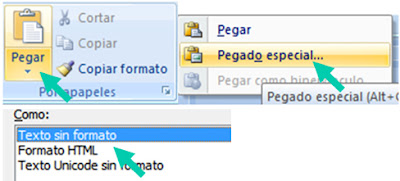

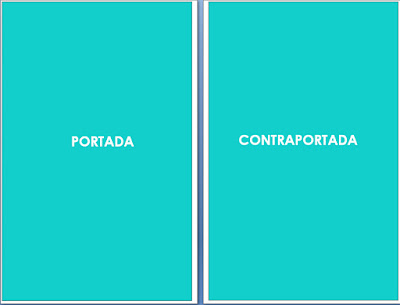




Deja tu comentario: